Реєстр був винайдений замість застарілих файлів з розширенням .INI, які зберігали параметри конфігурації в редагованих файлах з розширенням txt. Файли .INI були досить зручними в силу стислості і легкості в редагуванні. Проте, вони мали вагомі обмеження свого застосування: обмеження розмірів файлу, відсутність підтримки для декількох користувачів. На зміну їм прийшов реєстр, який дозволив нам зняти ці обмеження, що полегшив завдання відновлення параметрів після системних помилок, що спростив контрольний доступ і стеження за змінами в системі. Реєстр ігнорує помилки: так, якщо Ви встановлюєте додаток, який записує новий ключовий набір до реєстру, і раптом відбувається відключення електрики, то все залишається неушкодженим-Ви можете почати установку додатка знову після відновлення системи.
Увага:
Деякі додатки продовжують використовувати файли з розширенням INI для збереження параметрів звичайного користувача або мов для звичайного користувача інтерфейсу. Наприклад, під час написання цієї статті, я відкрив файл language.ini, який знайшов в директорії одного з встановлених мною додатків, і змінив в ньому деякі рядки даних. Коли я відкрив цей додаток, то призначений для користувача інтерфейс показав введений тільки що мною текст замість мається на увазі.
Велика частина інформації в реєстрі розміщується там автоматично системою Windows при установці самої операційної системи. Інша частина даних розміщується з утиліт і додатків під час виконання їх установки. Також можливо редагувати реєстр вручну, регулюючи, активуючи і зберігаючи точні установки.
Право на установчі параметри
Ви можете довільно встановлювати права на установчі параметри до певних піддерев або ключам, дозволяючи або забороняючи доступ до них користувачів або додатків. За замовчуванням користувачі мають право на читання, а адміністратори на читання і написання більшості ключів.
Нещодавно при тестуванні додатки .NET я виявив, що в процесі установки не було вироблено коректне зіставлення додатки з деякими ключами, так що частина програми виявилася непридатною для використання. Коли я встановив правильні права доступу, все запрацювало. В даному випадку це була помилка розповсюджувача додатки, і, на щастя, я зміг забезпечити тимчасову настройку завдяки використанню regedit.exe.
Для установки прав доступу відкрийте regedit.exe. натисніть на ключ праворуч і виберіть опцію "Permissions ..." (Права). Таким чином, Ви викличете Список контролю доступу для даного ключа, що дозволить Вам вносити зміни в права на установчі параметри до цього ключу в файлі або папці NTFS.
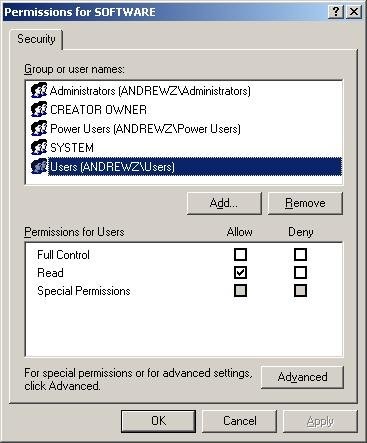
Малюнок 1. Список контролю доступу з прав на установчі параметри до ключу програмного забезпечення SOFTWARE
Далі процес йде без застережень, однак будьте обережні щодо того, кому і на що Ви даєте або обмежуєте права доступу.
П'ять піддерев реєстру
Наступні п'ять секцій реєстру містять логічно сгруппированную інформацію і називаються піддерев. Піддерева є п'ятьма найважливішими частинами реєстру і містять набір подключей. При внесенні змін ви напевно будете виконувати більшу частину роботи в Піддерево _MACHINE і _USER.